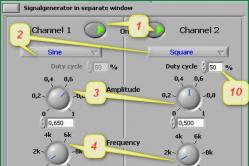Жаропонижающие средства для детей назначаются педиатром. Но бывают ситуации неотложной помощи при лихорадке, когда ребенку нужно дать лекарство немедленно. Тогда родители берут на себя ответственность и применяют жаропонижающие препараты. Что разрешено давать детям грудного возраста? Чем можно сбить температуру у детей постарше? Какие лекарства самые безопасные?
Сегодня я расскажу о замечательном плагине для Google Chrome
и Mozilla Firefox
, который позволит вам без проблем заходить на сайты, заблокированные вашим провайдером
.
Многие из вас наверняка слышали, что Роскомнадзор
имеет право заблокировать любые интернет-сайты, которые каким-либо образом нарушают законодательство нашей страны. Вернее, Роскомнадзор обязывает провайдеров интернета блокировать эти сайты. И провайдеры, естественно, подчиняются этому требованию.
И вот однажды, зайдя на какой-либо сайт, вы можете увидеть надпись: “Заблокировано по решению федеральных органов исполнительной власти”, или “Ресурс по указанному IP-адресу заблокирован по решению органов государственной власти” или что-то подобное.
На самом деле обойти этот запрет совсем не сложно. Одним из самых простых и удобных способов является установка плагина friGate в браузерах Mozilla Firefox и Google Chrome .
Замечу, что данное расширение без проблем открывает сайты, которые внесены в список, составляемый разработчиками. Поэтому открывать абсолютно все существующие сайты оно не будет. Но в этом нет никакой проблемы: в настройках вы можете добавить нужный сайт в собственный список, и он тут же будет разблокирован.
Итак, расскажу подробнее как пользоваться плагином friGate .
Начнем с моего любимого браузера Mozilla Firefox:
Вам нужно запустить браузер и установить на него расширение, доступное по этой ссылке .
После установки на панели инструментов появится значок :
Теперь заходим на заблокированный провайдером сайт. В моем случае это сайт букмекерской конторы liga-stavok.com :Если сайт не будет разблокирован автоматически, то делаем следующее:
Щелкаем левой
кнопкой мыши по значку friGate в браузере. Наводим курсор мыши на первый пункт “сайт НЕ из списка” – затем жмем “добавить сайт в список
”: После этого опять щелкаем левой кнопкой мыши по значку friGate – наводим курсор на первую строчку и выбираем пункт “вкл. прокси постоянно для сайта
”:
После этого опять щелкаем левой кнопкой мыши по значку friGate – наводим курсор на первую строчку и выбираем пункт “вкл. прокси постоянно для сайта
”: После этого обновляем страницу – сайт должен открыться.
После этого обновляем страницу – сайт должен открыться.
Теперь о том, как работать с плагином friGate, если вы используете Google Chrome:
Запустите браузер и установите расширение, доступное по данной ссылке .
После того, как оно будет установлено, на панели инструментов появится значок :
Теперь заходим на заблокированный провайдером сайт. В моем случае это всё тот же сайт букмекерской конторы liga-stavok.com.
Если сайт не разблокировался автоматически, значит его нужно добавить в список вручную:
Щелкаем по значку friGate правой
клавишей мыши и выбираем пункт “Параметры
”: Откроется страница с настройками доступа к сайтам. Сначала создадим свой список
:
Откроется страница с настройками доступа к сайтам. Сначала создадим свой список
:
Первым делом даем списку название: я написал просто “Сайты
” (если название вашего списка будет состоять из нескольких слов, то не разделяйте их пробелами – лучше используйте символ подчеркивания). Дальше жмем кнопку “Добавить список
”:
Вот что получилось:
Заходим в наш список, просто щелкнув мышкой по нему. Добавляем название сайта , доступ к которому заблокирован провайдером. Как здесь и предлагают, лучше сразу добавлять домен с поддоменами, например: *.liga-stavok.com вместо www.liga-stavok.com .
Написав название сайта, убедитесь что напротив него выставлен пункт “proxy включен всегда
”, и нажмите кнопку “Добавить сайт
”: Сайт добавлен:
Сайт добавлен:
После этого обновляйте страницу – заблокированный сайт должен открыться.
Замечу, что в свой список вы можете добавлять сколько угодно сайтов. В любой момент можно удалить сайт из списка или просто отключить именно для него плагин friGate.
На сегодня это всё. В отдельной статье я описал — рекомендую ознакомиться.
В последнее время в разных государствах, будь то Россия, Казахстан или Украина, все чаще и чаще начали блокировать доступ к различным сайтам и ресурсам. Сегодня мы расскажем, как исправить такие недоразумения и обойти блокировку при помощи расширения friGate CDN для Яндекс.Браузер.
Скачать бесплатно данный плагин на русском языке можно немного ниже. Инструкция, приведенная на этой странице, будет показана на примере Яндекс.Браузер, однако, то же самое получится сделать и в других обозревателях.
Что такое friGate CDN
Это дополнение для Yandex Browser, которое способно подменять основной IP, подключаясь к сети через собственные прокси-сервера. В результате доступ к заблокированным ресурсам будет возобновлен. Ведь наш провайдер не знает куда мы подключаемся, обмениваясь запросами с friGate CDN, который, в свою очередь, перенаправляет их к тем же Яндекс или ВКонтакте.
Внимание: не пытайтесь скачать и установить расширение со сторонних сайтов, а также воспользовавшись поиском в Яндекс или Google. Такой подход подвергнет ваш компьютер высокой вероятности заражения вредоносным кодом. Используйте только нашу ссылку, а лучше загрузите плагин из официального магазина Яндекс.
Установка
Приступим непосредственно к установке расширения. Делается это очень просто, следите за нашей пошаговой инструкцией:
- Переходим на официальный сайт и выбираем версию плагина. Сборка для Яндекс.Браузер будет доступна автоматически.
- Система перенаправит нас в официальный магазин. Так как Яндекс.Браузер поддерживает установку и использование плагинов от Google Chrome, мы видим Google Web Store. Для начала установки жмем отмеченную стрелкой кнопку.
- В новом окошке подтверждаем инсталляцию, нажав кнопку, обозначенную на скриншоте.
На этом установка friGate CDN для Яндекс.Браузер завершена и мы переходим к инструкции по работе с расширением.
Как работать с friGate
Изначально необходимо внести некоторые настройки и добавить адреса, доступ к которым должен идти через VPN. Это делается для того, чтобы мы исключили работу с прокси на не заблокированных ресурсах, например, YouTube или Facebook.
Итак, предпринимаем такие шаги:
- Жмем кнопку главного меню Yandex Browser (отмечена цифрой «1») и выбираем в выпадающем списке пункт «Дополнения».
- Находим наш плагин и разворачиваем его настройки нажатием по обозначенной на скриншоте кнопке.
- Переходим к настройкам плагина, нажав выделенную рамкой кнопку.
- Для того чтобы добавить правило, пишем его название в поле, обозначенное единицей, и жмем кнопку Яндекс.Браузер с надписью «Добавить список».
- В результате правило ВКонтакте появилось в настройках. Для внесения запрещенных доменов в friGate следует назвать именно на название.
- Указываем домен, к которому хотим получить доступ. Так как в нашем случае это vk.com, пишем «*» (звездочку), которая означает включение всех стоящих слева субдоменов, далее ставим точку и печатаем «vk.com». В конце снова закрываем правило звездочкой. Выберите режим работы (отмечен цифрой «2») и сохраняйте изменения кликом по кнопке «Добавить сайт».
Наше правило создано, и оно появилось в настройках.
Переходим на запрещенный ресурс и видим, что доступ к нему разблокирован. Об этом также свидетельствует табличка, которая появляется в верхнем правом углу обозревателя от Яндекс.
Это то, что нам и нужно было сделать. Если вам понадобится другой сайт, к примеру, какой-то торрент, внесите и его в правило friGate.
Достоинства и недостатки
Достоинства:
- приятный пользовательский интерфейс;
- высокая скорость работы;
- отсутствие сбоев;
- фильтрация только тех сайтов, доступ к которым запрещен;
- доступность для любых браузеров и операционных систем. Поддерживаются Google Chrome, Opera, Mozilla Firefox и Яндекс.Браузер.
Недостатки:
К недостаткам можно отнести разве что сложность в настройке. Однако, если вы не поняли, как это делается из написанного выше, можете посмотреть обучающее видео, в котором мы все подробно показали.
Видеоинструкция
Для того чтобы понять вопрос установки friGate в Яндекс.Браузер еще лучше, рекомендуем посмотреть видео, подготовленное специально для этого.
Заключение
На этом наша статья окончена, надеемся вопрос установки friGate в Yandex Browser для вас раскрыт полностью и все сайты, которые ранее были заблокированными, окажутся доступными, в результате, вы снова получите доступ к общению и нужному контенту.
Заметим, что существует много аналогов, однако, friGate все равно остается лучшим.
friGate для Яндекс.Браузер
5 (100%) 1 ГолосовВ настоящее время разнообразные блокировки сайтов в России получили широкое распространение, при этом, часто, провайдеры сами блокируют что либо «на всякий случай», даже не дожидаясь решение Роскомнадзора на этот счет.
Это может касаться как новостных сайтов определенной направленности, так и видеотек, и библиотек с бесплатными медиафайлами.
Обойти такую блокировку помогает Frigate – особое расширение для браузера Opera.
Cодержание:
Функционал
Что же именно делает данное расширение? Оно помогает обойти блокировку сайтов, доступ к которым закрыт на территории РФ в целом, или ограничен конкретно вашим провайдером.
То есть, если на вашем компьютере для браузера Опера оно установлено, то вы сможете , которые не смогли бы посетить без него (так как вместо них открывалось бы уведомление о блокировке от Роскомнадзора или от вашего провайдера).
Для понимания принципа его работы нужно знать, что такое прокси-сервер. Это промежуточный сервер, который может быть зарегистрирован на территории той или иной страны или не зарегистрирован вовсе и который выполняет роль посредника между компьютером от которого исходит запрос и целевым (конечным) сервером сайта. Из этого понятно, что так как сайт зарегистрирован на территории определенной страны, то после он открывается потому, что данные о стране, из которой исходит запрос, теряются.
В чем же преимущества именно этого расширения?
В первую очередь в том, что оно включает прокси только при переходе на заблокированные ресурсы, а не постоянно, как делают большинство аналогичных сервисов и инструментов.
Это увеличивает скорость и стабильность работы соединения, так как при проходе через прокси эти показатели немного снижаются.
Кроме того, именно оно, в отличии от аналогов, передает владельцу сайта реальные данные пользователя , а не подмененные. Это приложение – это не , как большинство сервисов для обхода блокировок, а просто инструмент для просмотра сайтов. Это очень большой плюс для администраторов сайтов, так как они получают реальную статистику посещаемости, охвата аудитории и т. д. даже если .
Установка
Данное приложение не представлено на сайте Опера, так как, строго говоря, официальным расширением не является. Потому скачать его можно только с сайта разработчика.
Для скачивания и установки действуйте согласно следующему алгоритму:
2 Выберите среди кнопок в левой части окна тот тип аддона, который вам нужен (обратите внимание, что можно скачать Frigate и для других браузеров, а также на то, что для разных стран нужны разные версии приложения, так это зависит от списка заблокированных на территории страны сайтов);
3 Нажмите на кнопку и дождитесь окончания скачивания, если нужно подтверждение разрешения на скачивание – дайте его (это зависит от настроек вашего браузера);

4 Когда приложение скачается, ваш браузер, скорее всего, покажет уведомление о том, что источник приложения браузеру неизвестен (так как оно не является официальным);
5 Таким образом, для его подключения вам потребуется перейти в менеджер расширений – сделать это можно прямо из окна уведомления, просто нажав на кнопку Перейти в нем;

6 После нажатия на эту кнопку, вас автоматически переадресует к окну со списком, и вы увидите, что скачанное расширение в нем отобразилось

7 Выделите желаемое расширение нажав на него, а затем кликните по кнопке Установить;
8 Снова откроется небольшое окно, в котором появится предупреждение о том, что источник приложения неизвестен;

9 В этом окне снова подтвердите установку на свой браузер;
10 Теперь система отправит вас на официальный сайт расширения, на главной странице которого будет написано, что оно успешно установилось на ваш браузер;

11 Если вы увидели такое уведомление, то можно закрыть все вкладки и перезапустить Оперу.
Теперь вы можете посещать сайты, заблокированные на территории вашей страны Роскомнадзором или провайдером. Проверить успешность установки можно также посмотрев на панель инструментов.
На ней появится значок с буквой L в скругленном треугольнике , указывающий на то, что приложение для браузера успешно установилось.
Использование
Как же взаимодействовать пользователю с данным приложением?
Это не сложно, то есть, от пользователя вовсе не требуется никаких специальных действий, так как расширение работает в автоматическом режиме.
На сайте приложения имеется особый список, в который вручную или в автоматическом режиме вносятся все сайты, заблокированные по тем или иным причинам на территории России (или Украины – в зависимости от того, для какой страны вы скачали приложение). Этот список постоянно расширяется и пополняется.
Как только вы переходите на какой либо сайт из этого списка, сервис автоматически подключает , через который с этого момента будет идти ваше соединение с сайтом.
Так как теперь сайт соединяется уже не с вашим российским IP, а с прокси, доступ будет открыт.
При этом если сайт не заблокирован, то прокси не подключается, вас соединяют с ним в обычном режиме, а расширение по запросу выдает уведомление о том, что ресурс «доступен без прокси».

Однако, если по какой-то причине вам требуется посетить сайт без блокировок все же через прокси, то можно сделать это принудительно.
Для этого наведите курсор на значок , после чего появится всплывающее окно с меню.
Найдите кнопку выключателя и нажмите на нее, активируя связь через прокси (помните, что такая настройка будет действительна только для конкретного сайта).
Это приложение не заменяет анонимайзера , как уже было сказано выше, потому активировать соединение через прокси по этой причине бессмысленно.
Для достижения полной анонимности в сети используйте иные методы и приложения.

<Рис. 8 Отключение>
Также (с помощью значка выключателя) можно и отключить работу по прокси с конкретным сайтом. Вы можете отключить такое приложение (а, следовательно, и работу по прокси) вовсе (например, при выходе в сеть ребенка без контроля взрослого). Для этого просто найдите значок дополнения на панели инструментов и кликните по нему - теперь заблокированные сайты снова не станут открываться (значок L в треугольнике сменится на значок О и появится надпись off). Для включения дополнения снова кликните по значку.

Настройка
Можно настраивать приложение в достаточно широком формате. Делается это через менеджер приложений вашего браузера. Как же работать с дополнением в этом случае?
- Нажмите на кнопку Меню или Опера в верхнем левом углу экрана при открытом браузере;
- Развернется большой выпадающий список;
- Перейдите на раздел Расширения в нем (примерно в середине списка);

- Теперь открылась панель расширений и их список – найдите в нем то, в которое вы хотите внести изменени я;


Здесь же вы можете отключить дополнение полностью так, что значок его исчезнет с панели инструментов браузера , просто скрыть значок без отключения, разрешить работу в приватном режиме, открыть доступ к ссылкам. Также вы можете активировать сбор ошибок для создания отчета и отправки его разработчикам с целью полного или частичного устранения багов. Для активации всех этих функций вам необходимо только проставить галочки в соответствующие чекбоксы в ячейке дополнения.

До недавнего времени дополнение FriGate было доступно для скачивания и установки в качестве расширения в браузере . На текущий момент есть некоторые трудности и ограничения.
Данное приложение помогает пользователям глобальной сети интернет обойти некоторые запреты для посещения тех или иных сетевых ресурсов. Ни для кого не секрет, что блокировать доступ могут системные администраторы как отдельно взятой компании, так и на уровне провайдеров, поставщиков сервисов выхода на широкие просторы всемирной паутины. Причины блокирования ресурсов разные, цель одна – ограничить доступ к конкретному контенту. Многих пользователей не останавливают данные запреты, зачастую наоборот, раззадоривают. Начинается поиск программного обеспечения, с помощью которого можно обойти эти ограничения. Одним из таких приложений является FriGate.
Принцип работы приложения
Столкнувшись с ограничением доступа, дополнительное приложение сравнивает скорость обращения к ресурсу. В случаи низкой скорости или отсутствия таковой, FriGate обращается к своим C ontent D istribution N etwork узлам, находящимся в разных странах по всему миру. Далее происходит подмена IP адресов и пользователь якобы подключается к запретному сайту из другой страны, где нет ограничений по доступу к конкретному сайту. Пользователь может вручную настроить доступ из той или иной страны к каждому запрещённому интернет порталу. Таким образом, получая абсолютную своду выбора, что и когда посещать, несмотря на недоразумения или предрассудки, политики компании или даже целой страны.
Как скачать FriGate для Firefox
Перейдя по ссылке на официальный ресурс компании «https://fri-gate.org/ru/ », можно скачать файл расширения для своего браузера Mozilla Firefox, который в дальнейшем необходимо подгрузить во вкладке «Расширения».

Также можно поискать через поисковую систему в интернете официальные ресурсы от Mozilla Corporation и партнёров «https://addons.mozilla.org/ru/firefox/addon/frigate/ »

В связи с этим недоразумением пользователям ничего не остаётся, как обратиться к своей поисковой системе и поискать аналог FriGate для Firefox.
Даже зайдя через меню настроек в раздел расширения и задав в поиске ключевое слово «frigate», браузер выдаст исключительно альтернативные приложения.
Фрегат (Frigate) - это очень мощный файловый менеджер с огромным количеством возможностей и функций. Он позволяет управляться с вашими файлами гораздо более эффективно и, что самое главное, с бОльшим комфортом. На сегодняшний день Фрегат является самым функциональным и самым мощным средством работы с файлами, использующим при этом самые передовые технологии.
"Изюминка" Фрегата - это возможность выполнять все операции с файлами в фоновом режиме. Можно копировать/перемещать файлы и одновременно с этим ходить по директориям. А многостраничный интерфейс делает работу ещё более удобной. Помимо всего прочего, во Фрегате имеются встроенные просмотрщики для большинства файловых форматов.
Ключевые особенности и функции
- комфортный интерфейс, гибко подстраиваемый под запросы пользователя;
- простая и удобная работа с файлами на FTP;
- встроенный быстрый просмотр для большинства форматов файлов;
- набор встроенных просмотрщиков: DBF, RTF, HTML, DOC, Excel;
- встроенный утилиты (Калькулятор, Быстрый блокнот, Структурный блокнот, Менеджер автозапуска);
- удобная навигация;
- удобная работа с закладками;
- история перемещений по папкам, история просмотра и редактирования файлов;
- одновременное выполнение любого количества файловых операций (копирование, переименование, работа с FTP, поиск, сжатие, работа с архивами, просмотр папок и т.д.);
- запись файлов на CD;
- поддержка популярных типов архивов (Zip, Arj, Rar, Ace, Jar, Ha, Lha и др.);
- встроенные функции сравнения файлов и синхронизации папок;
- встроенный менеджер размеров для поиска наиболее объёмных файлов;
- восстановление файлов после обрыва копирования (полезно при копировании больших файлов или по сети);
- поддержка файловых плагинов Total Commander;
- поиск и замена (с использованием регулярных выражений) в нескольких файлах;
- файловый фильтр;
- встроенный текстовый редактор с цветовой подсветкой для большинства языков программирования, скриптовых языков и языков разметки;
- поддержка HTML с быстрым набором тэгов и предпросмотром в Internet Explorer;
- экспорт в HTML и RTF с сохранением цветовой схемы;
- конвертирование раскладки (английская - русская);
- работа с MP3 тегами;
- подробная информация о видеофайлах;
- работа с картинками с большим набором функций;
- и множество других возможностей.